大神教你bios设置硬盘模式
- 2019-05-15 10:12:00 分类:u盘教程
进入BIOS设置硬盘模式,才能够使用u盘装win7系统的时候不会出现蓝屏。bios设置作用明确,但是bios怎么设置硬盘模式是个问题,有很多人还是不会的,下面,小编就给大家分享讲述bios怎么设置硬盘模式。
硬盘模式一般情况存在着两种,以前的主板只支持一种类型。当我们在遇到新的主板的时候想尝试,那么又改怎么去用bios设置硬盘模式呢?很多人不清楚到底什么是硬盘模式,接下来,小编就向大家演示一遍bios如何设置硬盘模式。
bios设置硬盘模式
开启电脑,按F8快捷键进入bios界面(不同电脑品牌,进入的快捷键不同,一般开机在下边都会有提示)
进入bios界面后,使用方向键,移动光标至advanced菜单。
找到SATA Configuration选项,按下回车键进入。
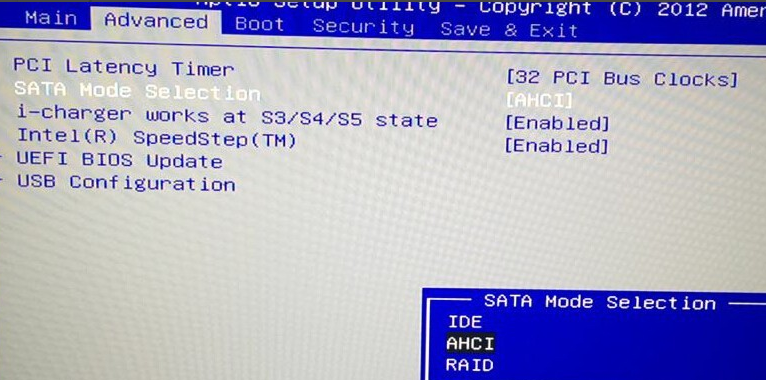
bios示例1
将光标通过方向键移动到SATA Mode位置,按下回车键即可修改设置
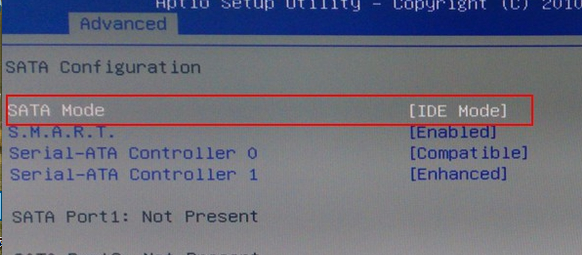
bios示例2
可以看到有IDE模式或者AHCI模式两种模式选择,其中,IDE模式适用于windows xp、windows 2003等经典老系统;而AHCI模式适用于windows 7、windows8、windows vista等新系列系统,
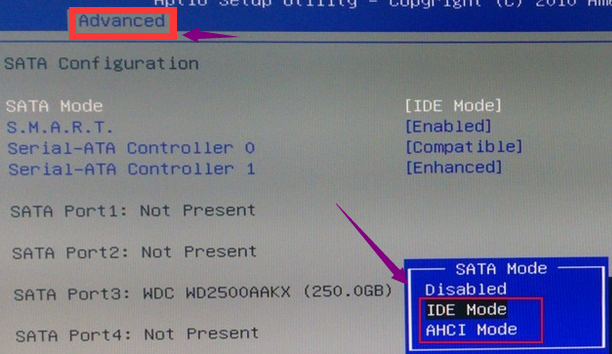
bios示例3
设置完毕之后,按F10或再用键盘上的右键移动到【Exit】处,选择【Exit Saving Changes】处回车。
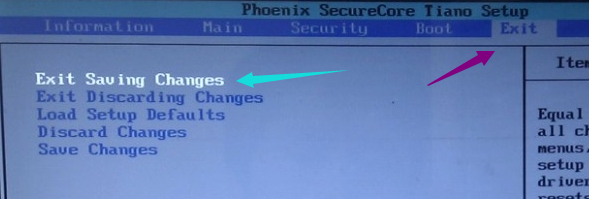
bios示例4
在弹出屏幕中选择“yes”。
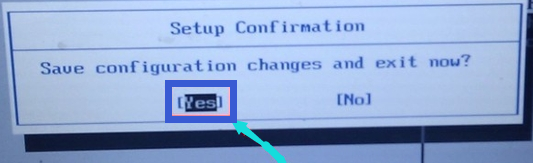
bios示例5
以上就是bios设置硬盘模式的操作流程了。